MySQL安装分为两种方式,一种是压缩包安装,可以指定安装目录,更为灵活,但是需要一些配置工作;另一种是安装器安装,十分简单,但是默认安装在C盘。可以根据需要自己选择安装方式。
一、压缩包安装
1. 前往MySQL官网下载MySQL
下载地址:https://dev.mysql.com/downloads/mysql/

为了防止有人无法下载,这里贴出百度网盘下载地址
链接:https://pan.baidu.com/s/1EuM2iXG4yNdqmSkJzudKlA
提取码:4hgf
2. 将解压后的文件复制到你想安装的目录中

此时解压后的文件中没有ini文件和data文件夹
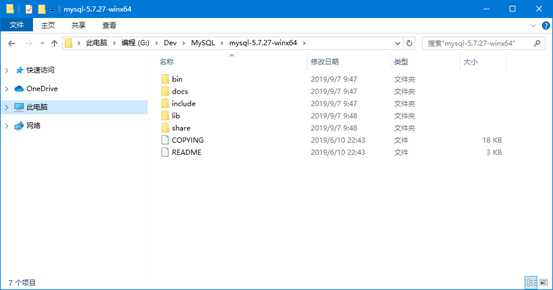
在该目录【mysql-5.7.27-winx64】下创建【my.ini】文件,文件内容如下
1 [mysqld] 2 port = 3306 3 basedir=G:/Dev/MySQL/mysql-5.7.27-winx64 4 datadir=G:/Dev/MySQL/mysql-5.7.27-winx64/data 5 max_connections=200 6 character-set-server=utf8 7 default-storage-engine=INNODB 8 sql_mode=NO_ENGINE_SUBSTITUTION,STRICT_TRANS_TABLES 9 [mysql] 10 default-character-set=utf8
3. 配置环境变量
(1). 新建【MYSQL_HOME】变量
计算机右键属性-->高级系统设置-->高级选项卡 环境变量-->系统变量 新建
【变量名】MYSQL_HOME
【变量值】G:\Dev\MySQL\mysql-5.7.27-winx64
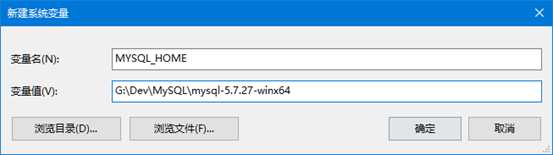
(2). 编辑【Path】变量
在变量值后面输入%MYSQL_HOME%\bin,注意Path不同值之间的“;”不能省略
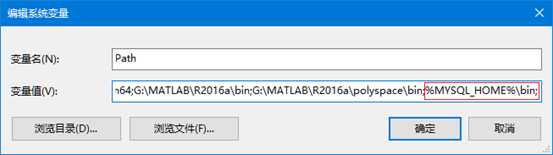
4. 安装MySQL
打开cmd(管理员身份)窗口,输入下面语句执行MySQL安装
mysql -install
下图表示安装成功
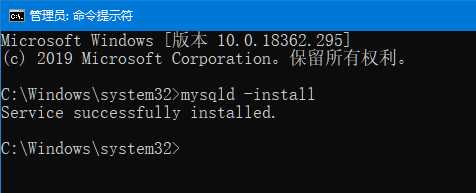
5. 初始化MySQL
执行下面语句会在MySQL目录下生成data文件夹并创建root用户
mysqld --initialize-insecure --user=mysql

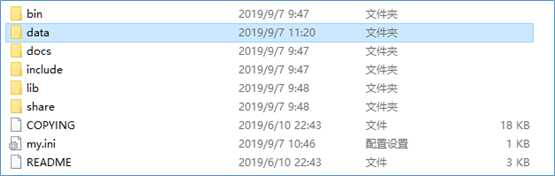
6. 启动MySQL
执行下面语句启动MySQL服务
net start mysql

7. 修改MySQL密码
MySQL中root用户的密码默认为空,需要进行设置
mysqladmin -u root -p password 新密码
Enter password: 旧密码

8. 进入MySQL检验
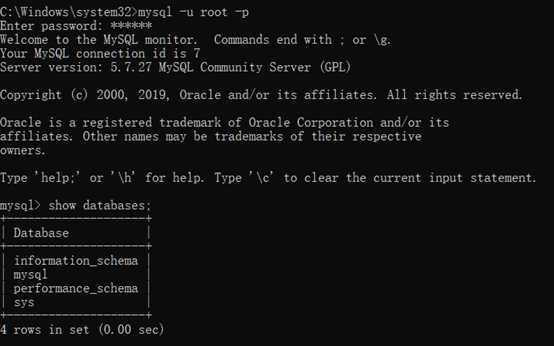
大功告成!!!
二、 安装器安装
1. 前往MySQL官网下载MySQL
下载地址:https://dev.mysql.com/downloads/windows/installer/5.7.html

为了防止有人无法下载,这里贴出百度网盘下载地址
链接:https://pan.baidu.com/s/1HYYNKW7EOQdn6Fz3ii8bbg
提取码:79l0
2. 这种方式的安装比较简单,打开文件一路点击确认就可以啦。
如果只是使用MySQL进行简单的开发,在第二步选择Server Only即可,避免安装其他的东西,基本上这个已经足够使用。
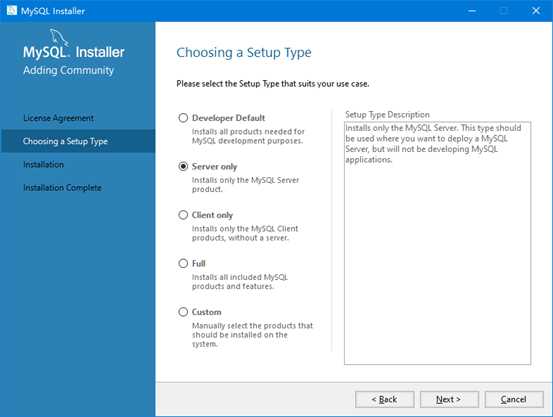
参考资料
1. MySQL5.7.21解压版安装详细教程
https://blog.csdn.net/Recky_wiers/article/details/79243804
2. 安装MySQL5.7.22遇到的坑
https://www.cnblogs.com/xkjy/p/9248160.html
3. MySQL基础知识-安装MySQL
https://www.cnblogs.com/ayyl/p/5978418.html
原文:https://www.cnblogs.com/liufuyi/p/11484408.html